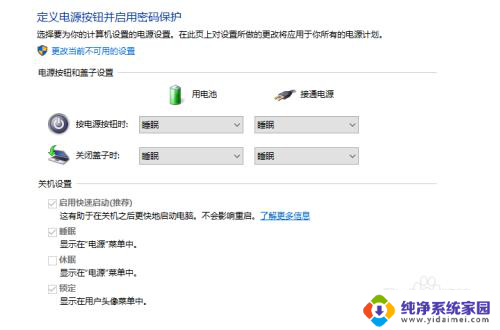笔记本电脑锁屏打不开怎么办,没反应 电脑开机后卡在锁屏界面黑屏
更新时间:2023-10-05 13:54:07作者:jiang
笔记本电脑锁屏打不开怎么办,没反应,当我们使用笔记本电脑时,偶尔会遇到一些问题,比如当我们想解锁屏幕时,却发现它没有任何反应。或者在电脑开机后,它卡在锁屏界面,只呈现出一片黑屏。这些问题对于我们的日常使用来说是非常困扰的,但不用担心,我们可以尝试一些方法来解决这些问题。下面将介绍一些常见的解决方法,帮助您解决笔记本电脑锁屏打不开和卡在锁屏界面黑屏的问题。
具体步骤:
1.电脑在开机的过程中,卡在了锁屏界面。

2.此时鼠标还是可以移动的,但是点什么都没反应。

3.平时按一下空格或者鼠标就该出现输入开机密码。

4.但是现在按什么都不管用。可以尝试下面的方法。

5.同时按下ctrl、alt、delete三键,然后按esc退出当前页面。
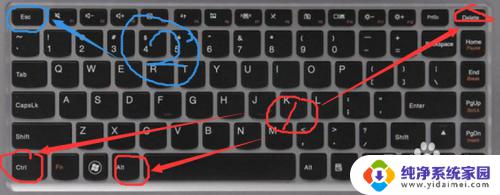
6.然后就可以进入输入密码的界面了。

以上就是笔记本电脑锁屏无法打开的解决方法,如果你也遇到了同样的问题,可以参照本文提供的方法进行处理,希望对大家有所帮助。